Как зарегистрировать Telegram на компьютере:
- Вы должны зайти на официальный сайт Telegram.
- Выберите клиент Telegram для Windows или macOS и загрузите Telegram на свой компьютер.
- Запустите установку программы.
- Укажите свою страну и телефон.
- Введите проверочный код.
- Заполните поля для имени и фамилии или псевдонима.
Далее мы более подробно опишем процесс регистрации Telegram для каждой операционной системы.
Windows
Первое, что нужно сделать, это зайти на официальный сайт Telegram.
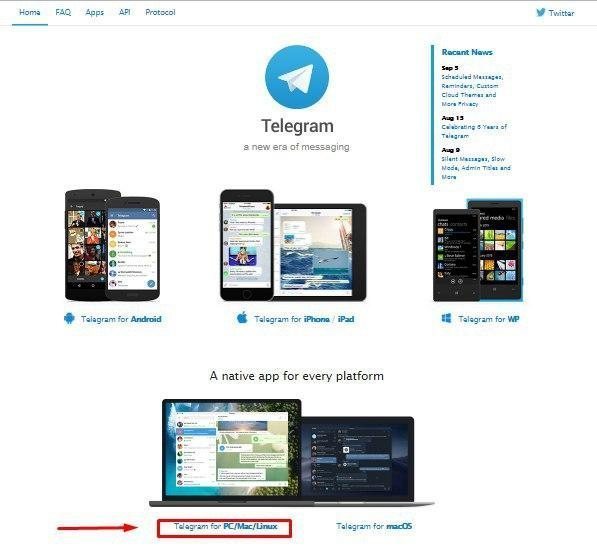
Второе — выбрать клиент Telegram Desktop и загрузить его на свой компьютер. Клиент для загрузки на рабочий стол расположен внизу главной страницы веб-сайта и является общим для компьютеров и ноутбуков на Windows, macOS и Linux. Нажав на кнопку, вы откроете страницу с программой установки Telegram Desktop. Начните загрузку клиента на свое устройство, нажав на синюю кнопку.
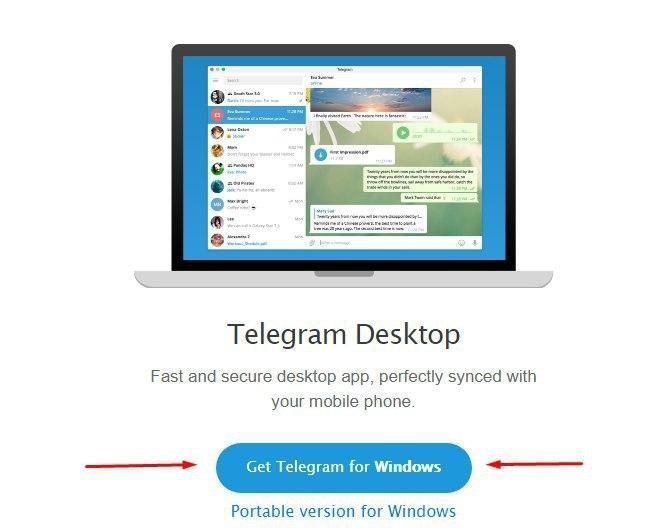
Третий шаг — запустить установку программы Telegram. После загрузки приложения на устройство откройте его и нажмите на кнопку “Запустить”.
Далее выберите язык, на котором будет работать Мастер настройки, и укажите папку, в которую вы сохраняете утилиту установки. Осталось выбрать (или нет) выполнение дополнительных задач. Дальнейший процесс установки Telegram Desktop продолжится без вашего участия.
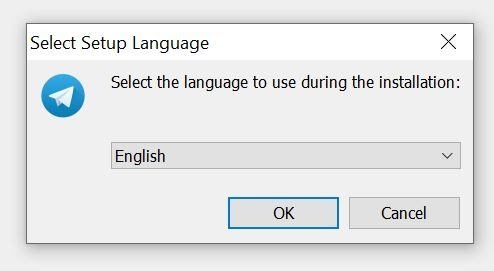
В конце подтвердите, что установка завершена.
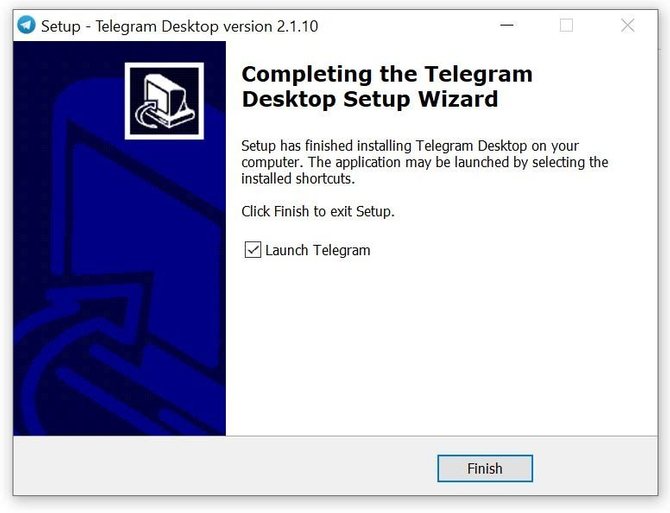
Следующий этап — регистрация в аккаунте Telegramт. Не стесняйтесь начинать в новом окне! Затем в предложенном списке найдите свою страну и укажите номер телефона. Действия необходимо подтвердить, нажав на значок галочки в правом верхнем углу приложения.
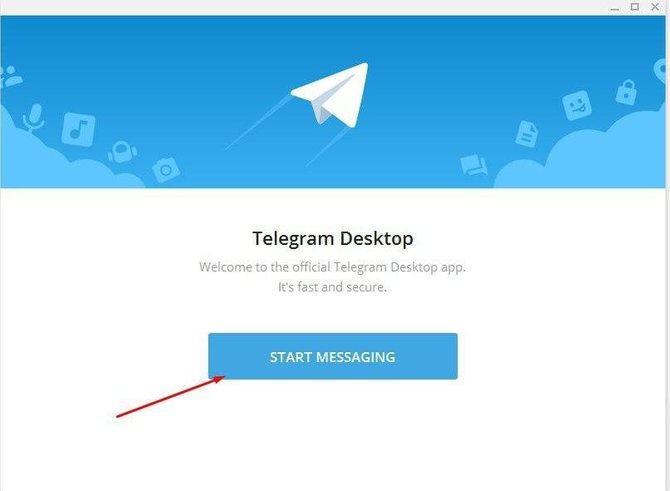
Запуск клиента начнется после того, как вы введете код доступа, который получите от Telegram посредством SMS.
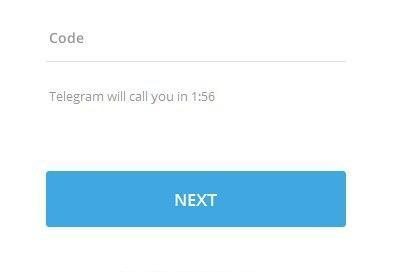
Завершите регистрацию аккаунта Telegram, заполнив поля имени и фамилии.
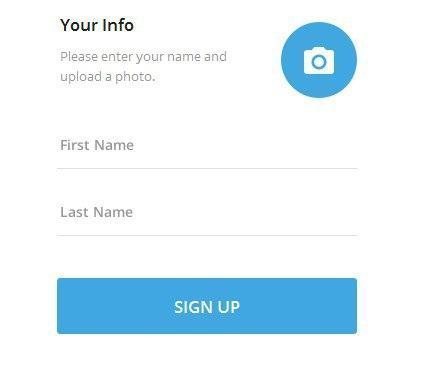
Имя и фамилия видны другим пользователям, это единственные общедоступные идентификаторы. Никто не сможет узнать ваш номер телефона, пока вы сами этого не захотите, так как это внутренний и строго персональный идентификатор.
Сразу после заполнения имени и фамилии открывается интерфейс приложения.
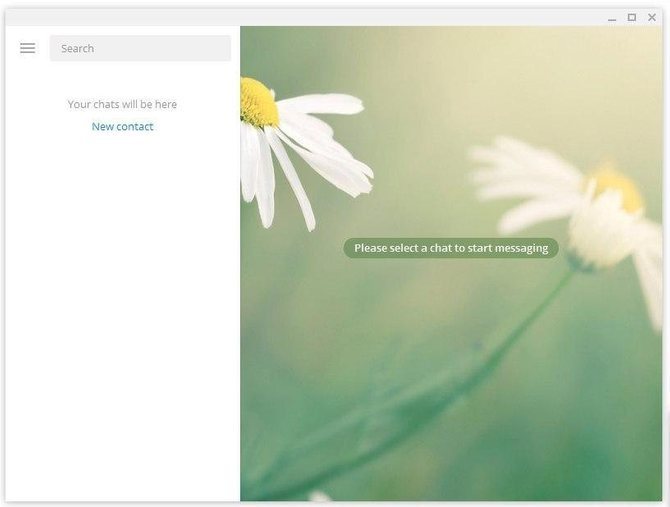
Вот и все — регистрация в Telegram завершена, и вы можете начать общение!
macOS
Если у вас Mac, вы можете загрузить и установить Telegram, используя один из двух доступных официальных клиентов: Telegram Desktop и Telegram для macOS.
Приложения отличаются друг от друга некоторыми функциями. Например, Telegram Desktop (для macOS 10.8 и более поздних версий) — это клиент, который постоянно обновляется, поскольку это мультиплатформенная версия, совместимая с различными компьютерными операционными системами. Но Telegram для macOS — это родное приложение macOS и, в отличие от Telegram Desktop, поддерживает секретные чаты.
Чтобы загрузить приложение Telegram непосредственно из Mac App Store, просто перейдите по нашим ссылкам — Telegram Desktop или Telegram для macOS, которые перенаправят вас непосредственно на соответствующие веб-страницы Mac App Store.
Нажав кнопку обзор в Mac App Store, вы откроете вкладку приложения в macOS Store. Далее нажмите «Получить», а затем «Установить». Иногда вам необходимо подтвердить свою личность с помощью пароля Apple ID или Touch ID (если у вас Mac с этим компонентом). После завершения загрузки и установки нажмите «Открыть», чтобы открыть приложение и начать регистрацию в Telegram.
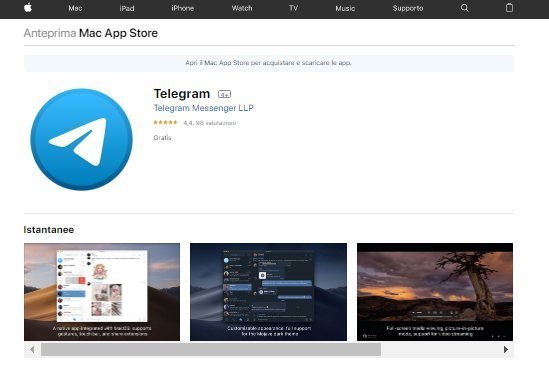
С этого момента начнется регистрация вашего аккаунта Telegram.
После запуска приложения на главном экране нажмите на “Продолжить” и введите номер мобильного телефона. В течение нескольких минут вы получите SMS с кодом подтверждения доступа. Для завершения регистрации в Telegram вам нужно будет только ввести свои имя и фамилию.
Как мне создать секретный чат?
Откройте профиль пользователя, с которым вы хотите связаться. Нажмите ‘…’, затем ‘Запустить секретный чат’. Кстати, магазин аккаунтов доступен на страницах https://cryptocartel.cc специализированного сайта.
Помните, что секретные чаты Telegram зависят от конкретного устройства. Если вы запустите секретный чат с другом на одном из своих устройств, этот чат будет доступен только на этом устройстве. Если вы выйдете из системы, вы потеряете все свои секретные чаты. Вы можете создавать столько разных секретных чатов с одним и тем же контактом, сколько захотите.